Pagina Inhoudsopgave
Recensies
Kan ik H&R Block overbrengen naar een nieuwe computer?
Dat leest u goed. In dit artikel leren we hoe u H&R Block van de ene naar de andere computer kunt overbrengen met behulp van een overdrachtssoftware of handmatige methode, inclusief alle software, belastingbetanden en instellingen.
De gebruikelijke manier is om te kopiëren en te plakken, waarbij het belastingbestand van Documenten naar een externe harde schijf of USB-stick wordt gekopieerd en geplakt. Vervolgens moet u de software installeren op de nieuwe computer. Natuurlijk werkt deze methode prima, maar het is een tijdrovend proces. Wij hebben een betere manier voor u uitgezocht.
Een betere optie om de overdracht te voltooien is gebruik maken van EaseUS Todo PCTrans, die automatisch het programma van H&R Block, inclusief gegevens en instellingen van de ene naar de ander computer kan overzetten via PC-naar-PC, Back-up en Terugzetten en Data Herstel. Dit hulpprogramma is van toepassing om programma's, bestanden en instellingen te migreren in Windows 11/10/8.1/8/7/XP/Vista.
Laten we eens naar de stappen kijken.
Stapsgewijs H&R Block overbrengen naar een nieuwe computer
Stap 1. Start EaseUS Todo PCTrans op beide PC's
Op de bron PC, selecteer "PC to PC" op het hoofdscherm van EaseUS Todo PCTrans en ga verder.

Stapp 2. Verbind twee computers
1. Selecteer uw doel-pc om verbinding te maken via zijn IP-adres of apparaatnaam en klik op "Verbinden".
2. Voer het login wachtwoord van uw doel PC in en klik "OK" om te bevestigen.
Als je de doel PC niet in de lijst met apparaten ziet, kun je ook op "Add PC" klikken om de doel PC handmatig te verbinden door zijn IP adres of apparaatnaam in te voeren.

3. Set the transfer direction - "Transfer from this PC to other PC" and click "OK" to continue.
Stap 3. Selecteer apps, programma's en software en zet ze over naar de doelcomputer
1. Click "Edit" on the application section, then you can open up the application list.
Vervolgens kunt u selecteren en kiezen wat u wilt overbrengen van de huidige computer naar de doel PC.

2. Nadat u de gewenste toepassingen en programma's hebt geselecteerd, klikt u op "Voltooien" om te bevestigen.
Klik tenslotte op "Transfer" om het transferproces te starten.
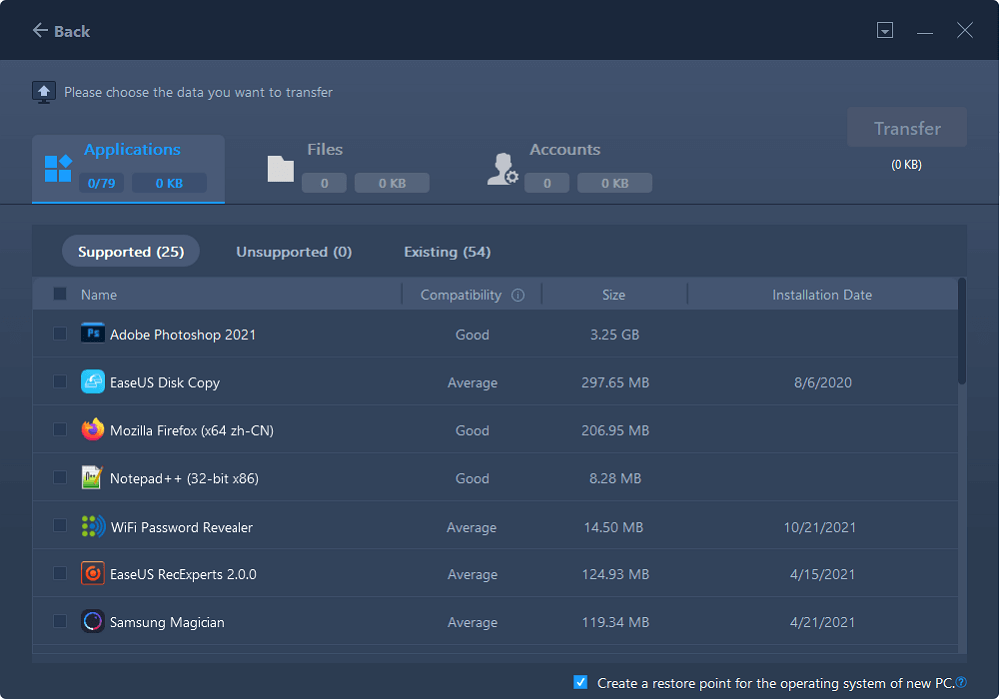
Nu is het overdrachtsproces voltooid! Als u liever handmatig te werk gaat, bekijk dan het volgende deel.
Handmatig kopiëren van data naar externe harde schijf of USB-stick
Stap 1.Maak een back-up van de belastingbestanden naar een extern opslagapparaat
1. Sluit een extern opslagappraat aan op uw oude PC.
Open Windows Verkenner en zoek naar de map Documenten. Zoek H&R Block in de map. De bestandsextensie van H&R Block is ".tX". X staat voor de laatste twee cijfers van het aangiftejaar. Zo is een belastingsaangifte van 2020 leesbaar in de extensie als ".t20".
2. Sleep of kopieer het naar de schijf.
3. Koppel de schijf los.
Stap 2.Installeer H&R Block opnieuw vanaf de officiële website op de nieuwe PC.
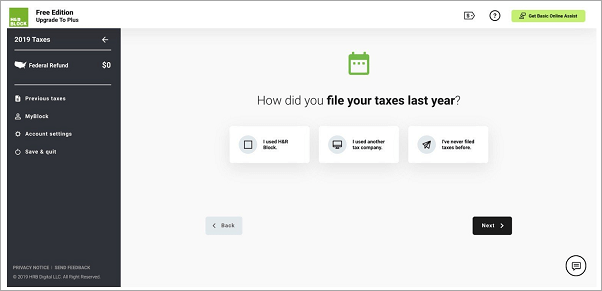
Stap 3.Sluit het opslagapparaat aan op de nieuwe computer.
Open Windows Verkenner. Sleep de belastingbestanden naar de gewenste locatie.
Conclusie
Nu kunt u de gewenste bestanden of rapporten zoals gebruikelijk op de nieuwe PC openen. Welke methode om H&R Block over te zetten is het meest fijn voor u? Neem contact met ons op als de methoden niet werken. EaseUS Todo PCTrans staat altijd voor u klaar!
Recensies en onderscheidingen
-
EaseUS Todo PCTrans Free is een nuttige en betrouwbare softwareoplossing die is gemaakt om te dienen bij computermigratieoperaties, of het nu van de ene machine naar de andere is of van een eerdere versie van uw besturingssysteem naar een nieuwer exemplaar.
Lees meer -
EaseUS Todo PCTrans is van de mensen bij EaseUS die ongelooflijke tools maken waarmee u uw back-ups kunt beheren en uw dode harde schijven kunt herstellen. Hoewel het geen officiële tool is, heeft EaseUS de reputatie erg goed te zijn met hun software en code.
Lees meer
-
Het biedt de mogelijkheid om uw volledige gebruikersaccount van uw oude computer te verplaatsen, wat betekent dat alles snel wordt gemigreerd. U behoudt nog steeds uw Windows-installatie (en de relevante stuurprogramma's voor uw nieuwe pc), maar u krijgt ook al uw apps, instellingen, voorkeuren, afbeeldingen, documenten en andere belangrijke gegevens.
Lees meer
Related Articles
-
Windows Easy Transfer voor Windows 11/10 Gratis download
![author icon]() Tina/2025/06/27
Tina/2025/06/27 -
Hoe zet ik SketchBook over naar een ander apparaat? [PC&iPad&mobielen]
![author icon]() Tina/2025/06/27
Tina/2025/06/27 -
Alles van uw oude computer naar uw nieuwe computer overbrengen Windows 11
![author icon]() Tina/2025/06/27
Tina/2025/06/27 -
Opgelost: apps en functies worden grijs weergegeven in Windows 10💡
![author icon]() Tina/2025/06/27
Tina/2025/06/27